- Del 1. Hvorfor macOS Photo ikke kan importere gammelt digitalt foto
- Del 2. Sådan rettes macOS Photo Kan ikke importere gammelt digitalt foto
- Del 3. Sådan importeres gamle digitale fotos til macOS på Photos App korrekt
- Del 4. Ofte stillede spørgsmål om macOS Photo Kan ikke importere gammelt digitalt foto
- Tøm papirkurv
- Slet Mail App
- Ryd cache på Mac
- Få mere lagerplads på Mac
- Få Chrome til at bruge mindre RAM
- Hvor er Diskværktøj på Mac
- Tjek historik på Mac
- Control + Alt + Delete på Mac
- Tjek Hukommelse på Mac
- Tjek historik på Mac
- Slet en app på Mac
- Ryd Cache Chrome på Mac
- Tjek lager på Mac
- Ryd browsercache på Mac
- Slet favorit på Mac
- Tjek RAM på Mac
- Slet browserhistorik på Mac
Rettelser til macOS Photo Kan ikke importere gammelt digitalt foto
 Opdateret af Lisa Ou / 22. september 2023 09:15
Opdateret af Lisa Ou / 22. september 2023 09:15God dag! Jeg brugte et digitalkamera til at tage billeder til min nevøs fødselsdagsfest for år siden. Nu forsøger jeg at gemme billederne på min Mac for at sende dem til hans mor og sende dem på sociale medier for tilbagevendende minder. En meddelelse om, at jeg ikke kan importere billederne, bliver dog ved med at dukke op. Fortæl mig, hvorfor mit macOS-foto ikke kan importere gamle digitale fotos. Tak!
Har du undladt at importere gamle digitale fotos til din Mac Photos-app? Vi kan vurdere forskellige scenarier, der kan forårsage dette, og detaljerne vil blive diskuteret nedenfor. På denne måde kan du forstå problemet bedre og finde løsningen hurtigere. Men bare rolig; du behøver ikke finde andre steder, da du allerede har sat din fod i den rigtige artikel. Når du forstår dit problems baggrund, vil vi straks give løsningen i den følgende del. Du behøver heller ikke bekymre dig om komplekse procedurer, da retningslinjerne i hver metode allerede er detaljerede og forenklede. Derefter vil du i den senere del se de korrekte trin til at importere de gamle digitale fotos for at hjælpe dig med at udføre importprocessen med succes.


Guide liste
- Del 1. Hvorfor macOS Photo ikke kan importere gammelt digitalt foto
- Del 2. Sådan rettes macOS Photo Kan ikke importere gammelt digitalt foto
- Del 3. Sådan importeres gamle digitale fotos til macOS på Photos App korrekt
- Del 4. Ofte stillede spørgsmål om macOS Photo Kan ikke importere gammelt digitalt foto
Del 1. Hvorfor macOS Photo ikke kan importere gammelt digitalt foto
Inkompatibilitet er inkluderet i de mest mistænkte årsager til, at macOS Photos-appen ikke kan importere gamle digitale billeder. Dit digitale fotos format understøttes muligvis ikke af Fotos-appen på Mac, hvorfor det ikke er tilladt at importere det. Eller filen eller det gamle digitale foto, du prøver at importere, kan være beskadiget, så din Mac læser det som ugyldige data.
På den anden side kan problemet også skyldes utilstrækkelig opbevaring. Hvis din Mac-disk løber tør for plads, vil enhver fil, inklusive gamle digitale fotos, ikke kunne importeres til din Mac. Derfor er det tid til frigøre plads; løsningen vil være tilgængelig i næste del.

Med FoneLab Mac Sweep rydder du system-, e-mail-, foto-, iTunes-junk-filer for at frigøre plads på Mac.
- Administrer lignende billeder og duplikatfiler.
- Vis dig den detaljerede status for Mac med lethed.
- Tøm skraldespanden for at få mere lagerplads.
Del 2. Sådan rettes macOS Photo Kan ikke importere gammelt digitalt foto
Hvis problemet har forskellige årsager, er der også forskellige løsninger til at løse det. Med de effektive metoder nedenfor forsikrer vi dig om, at problemet med dit macOS Photo ikke kan importere gamle digitale fotos vil blive løst hurtigt. Udfør processen trygt, og stol på, at du kan importere de filer, du gerne vil gemme i din Fotos-app.
Mulighed 1. Genstart macOS
Udover de tidligere nævnte årsager, er en anden hovedmistænkt for en macOS, der ikke kan importere gamle digitale fotos, fejl. Din Mac har muligvis kun oplevet dette problem på grund af fejl, så genstart af det ville være den bedste løsning. Men bemærk, at genstart adskiller sig fra genstart, så forvent, at de også behandles anderledes.
Efterlign de uberørte instruktioner nedenfor for at løse problemet med macOS Photo kan ikke importere gamle digitale fotos ved at genstarte:
Trin 1Fokuser på dit Mac-tastatur og find Power knappen øverst til højre. Når den er fundet, skal du trykke og holde på den i sekunder, indtil din Mac-skærm slukker.
Trin 2Tryk Power tasten igen, når den er helt slukket. Hold derefter pause, indtil skærmen tænder og genstarter med succes.
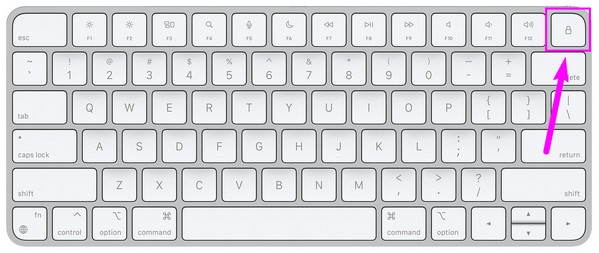
Mulighed 2. Få mere lagerplads på Mac
Hvis din Mac-disk er løbet tør for lagerplads, skal du rydde den fra unødvendige data ved hjælp af FoneLab Mac Sweep ville hjælpe meget. På denne måde ville dine gamle digitale billeder have en plads på din Mac, så du endelig kunne importere dem. Men hvis du ikke har nogen idé om tilstanden af din opbevaring, så fortvivl ikke. Dette rengøringsværktøj har også en statusfunktion, der viser dit lager stand, herunder den disponible plads. Derfor vil den fortælle dig, hvornår du skal frigør lagerplads at importere nyere filer som dine gamle digitale fotos. Bortset fra det, rydde caches og andet skrammel på din Mac med denne renser kunne løse nogle problemer. For eksempel, hvis en beskadiget cache forårsager problemerne, kan du rydde den for at fjerne problemet med det samme.

Med FoneLab Mac Sweep rydder du system-, e-mail-, foto-, iTunes-junk-filer for at frigøre plads på Mac.
- Administrer lignende billeder og duplikatfiler.
- Vis dig den detaljerede status for Mac med lethed.
- Tøm skraldespanden for at få mere lagerplads.
Se de sikre retningslinjer nedenunder som et mønster til at rette macOS Photo kan ikke importere gamle digitale fotos problem med FoneLab Mac Sweep:
Trin 1Brug en af dine Mac-browsere til at besøge FoneLab Mac Sweep-webstedet. Når du når dens side, vil den Gratis download fanen vil være under de opregnede funktioner. Klik på det for at få programinstallationsprogrammet, og flyt det derefter til Applikationer mappe efter download. Derefter skal du klikke på den to gange for at køre renseren på din Mac.
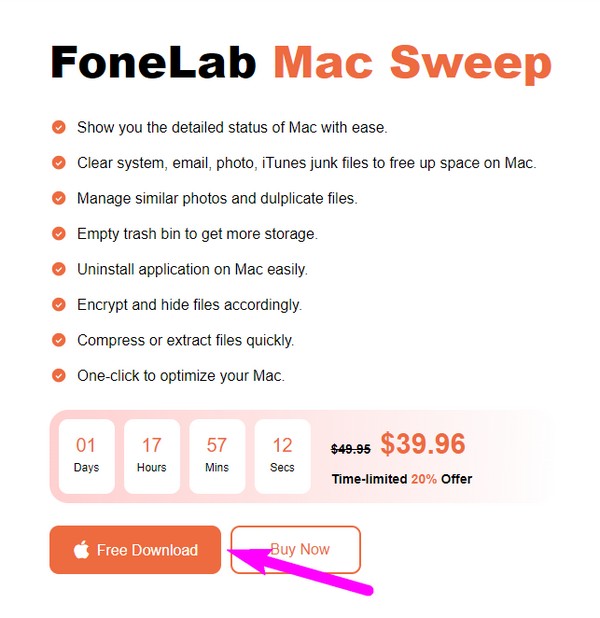
Trin 2Den primære grænseflade vil indeholde funktionerne ToolKit, Cleaner og Status. Vælg Status først, og se den tredje boks på følgende grænseflade for at kontrollere din disklagerstatus. Klik derefter på Cleaner boks for at vise de datatyper, programmet understøtter. Du kan vælge System Junk, iPhoto Junk, Large & Old Files osv., i overensstemmelse hermed.
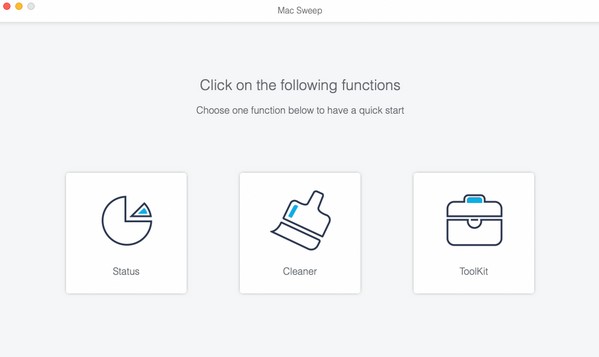
Trin 3Du kan også klikke på Værktøjskasse boksen først og vælg en funktion blandt mulighederne under den. I mellemtiden Scan fanen vil blive vist på følgende skærm. Du skal klikke på den for at tillade renseren at læse dine data, og derefter vælge Specifikation fanen, når du er færdig.
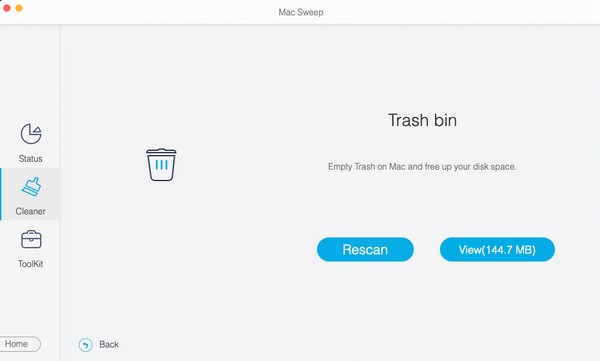
Trin 4Listen over dine scannede filer, junk og andre data vil blive vist på grænsefladen. Derfra skal du vælge de elementer, der skal fjernes, ved at markere afkrydsningsfelterne ud for hver data, eller du kan også vælge dem efter kategori i venstre sektion. Så, hit Rens for at slette dem og have plads til dine billeder på Mac.
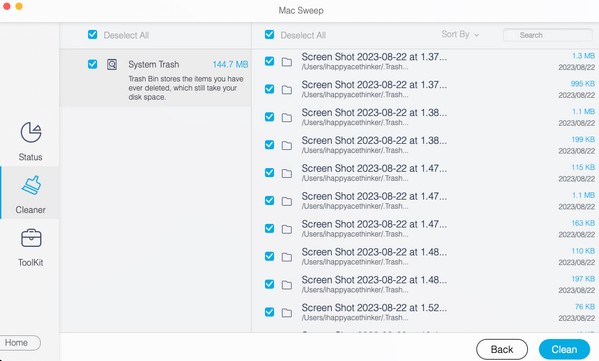

Med FoneLab Mac Sweep rydder du system-, e-mail-, foto-, iTunes-junk-filer for at frigøre plads på Mac.
- Administrer lignende billeder og duplikatfiler.
- Vis dig den detaljerede status for Mac med lethed.
- Tøm skraldespanden for at få mere lagerplads.
Del 3. Sådan importeres gamle digitale fotos til macOS på Photos App korrekt
Når du har løst problemet med din macOS, der ikke kan importere gamle digitale fotos, skal du lære den korrekte procedure for at gøre det med succes denne gang. I modsætning til det besvær, du har oplevet, er det meget nemmere at importere dine billeder nu, da problemet nu er løst.
Mulighed 1. Fotos App
Følg de problemfrie anvisninger nedenfor for at importere dine gamle digitale billeder til macOS på Fotos-appen:
Trin 1Indtast et USB-kabel eller en kortlæser, der indeholder dine gamle digitale billeder på Mac'en. Når den vises på Finder, skal du klikke på lageret i venstre sektion for at se indholdet.
Trin 2Vælg de gamle digitale fotos, du vil importere, og åbn derefter pics app i et andet vindue. Træk derefter de valgte billeder til pics interface for at importere dem til din Mac med succes.

Mulighed 2. Mac FoneTrans til iOS
Alternativt kan du også prøve Mac FoneTrans til iOS for at hjælpe dig med at få adgang til og overføre digitale billeder. Efterlign proceduren nedenfor for at overføre dine gamle billeder til Mac:
Med FoneTrans til iOS, vil du nyde frihed til at overføre dine data fra iPhone til computer. Du kan ikke kun overføre iPhone-beskeder til computeren, men også billeder, videoer og kontakter kan nemt flyttes til pc'en.
- Overfør fotos, videoer, kontakter, WhatsApp og flere data let.
- Gennemse data før overførsel.
- iPhone, iPad og iPod touch er tilgængelige.
Trin 1Se FoneTrans til iOS-webstedet for at klikke på Gratis download fane med en Apple ikon. Når den er downloadet, skal du gemme den i Applikationer mappe og kør programmet. Tilknyt derefter den enhed, hvor dine gamle digitale billeder er gemt.
Trin 2Derefter direkte til pics sektion for at se dine enhedsbilleder. Derfra skal du vælge de digitale billeder, du ønsker at overføre, og derefter klikke på computer ikonet i det øverste område for at importere dem til din Mac.
Del 4. Ofte stillede spørgsmål om macOS Photo Kan ikke importere gammelt digitalt foto
1. Hvorfor uploades mine seneste billeder ikke til Mac?
Hvis du har synkroniseret din iPhone Photos-app til iCloud-kontoen, der er logget ind på din Mac, skal dine iPhone-fotos uploades automatisk. Hvis ikke, så tjek om du er logget ind på den samme konto. Du er muligvis logget på et andet Apple-id, hvilket medfører, at dine seneste billeder ikke uploades på Mac'en.
2. Hvad skete der med de gamle billeder på min Mac?
Har du opgraderet din macOS til den nyeste version, mens dine gamle billeder stadig er gemt på din Mac-disk? Hvis det er tilfældet, kan dine gamle billeder være forsvundet, hvis der pludselig opstod et problem, mens opdateringen er i gang. Denne situation opstår nogle gange, når en fejl, afbrydelse, nedbrud eller andet problem opstår, mens du opgraderer din macOS.
Vi er taknemmelige for den indsats og tid, du har givet til at forstå denne artikels indhold. Når du oplever et problem som dette, så tøv ikke med at se FoneLab-siden og finde løsninger.
Med FoneTrans til iOS, vil du nyde frihed til at overføre dine data fra iPhone til computer. Du kan ikke kun overføre iPhone-beskeder til computeren, men også billeder, videoer og kontakter kan nemt flyttes til pc'en.
- Overfør fotos, videoer, kontakter, WhatsApp og flere data let.
- Gennemse data før overførsel.
- iPhone, iPad og iPod touch er tilgængelige.
